就目前来看,官方更新了自动安装脚本,但是还没有更新github README文档,从自动安装脚本来看,已经支持了自动判断系统构架并选择正确构架的node进行安装,所以,其他构架也可以尝试直接使用自动安装脚本来安装(使用root运行)
——2022.4.8更新内容如上
# Debian
wget https://gitee.com/mcsmanager/script/raw/master/setup.sh && sh setup.sh
#其他版本自查百度,反正脚本就是https://gitee.com/mcsmanager/script/raw/master/setup.sh我为什么要写这篇文章?
确实,官方文档、Github MCSM项目都有详细的安装教程,包括了“一行命令快速安装”以及“手动安装”。但是,这都是针对x64构架的,而树莓派采用了arm构架
本教程的安装环境:
主机:树莓派4B
OS:Raspberry OS 64位
(我想你应该有ssh)
安装部分:
# 切换到安装目录
cd /opt/
# 下载运行环境(主要就是node构架问题,一下连个运行一个即可,请先查看你的os构架)
# 64位树莓派
wget https://npm.taobao.org/mirrors/node/v14.17.6/node-v14.17.6-linux-arm64.tar.gz
# 32位树莓派
wget https://npm.taobao.org/mirrors/node/v14.17.6/node-v14.17.6-linux-armv7l.tar.gz
# 解压文件
tar -zxvf node-v14.17.6-linux-x64.tar.gz
# 链接程序到环境变量中
ln -s /opt/node-v14.17.6-linux-x64/bin/node /usr/bin/node
ln -s /opt/node-v14.17.6-linux-x64/bin/npm /usr/bin/npm
# 准备安装目录
mkdir /opt/mcsmanager/
cd /opt/mcsmanager/
# 下载面板端(Web)程序
git clone https://github.com/MCSManager/MCSManager-Web-Production.git
# 重命名文件夹并进入
mv MCSManager-Web-Production web
cd web
# 安装依赖库
npm install --registry=https://registry.npm.taobao.org
# 返回上级目录
cd ..
# 下载守护进程(Daemon)程序
git clone https://github.com/MCSManager/MCSManager-Daemon-Production.git
# 重命名文件夹并进入
mv MCSManager-Daemon-Production daemon
cd daemon
# 安装依赖库
npm install --registry=https://registry.npm.taobao.org访问面板
浏览器地址栏输入服务器ip:23333(请提前放行23333端口)
用户及密码(进入后请第一时间更改)user:root pwd:123456
更改密码:
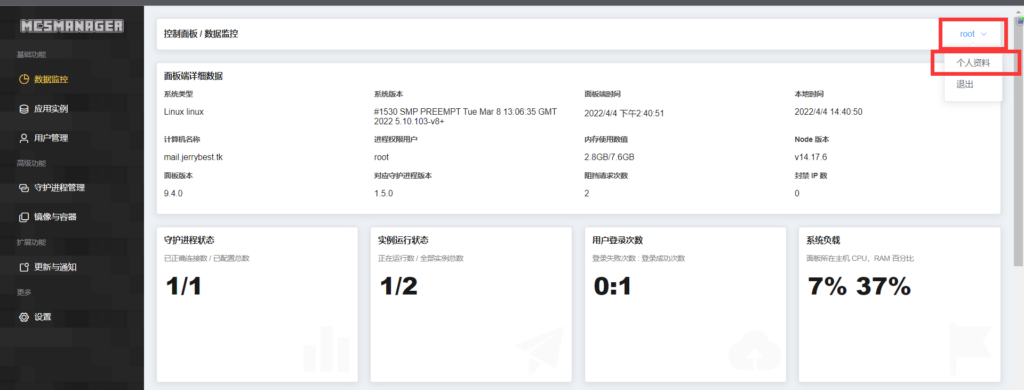
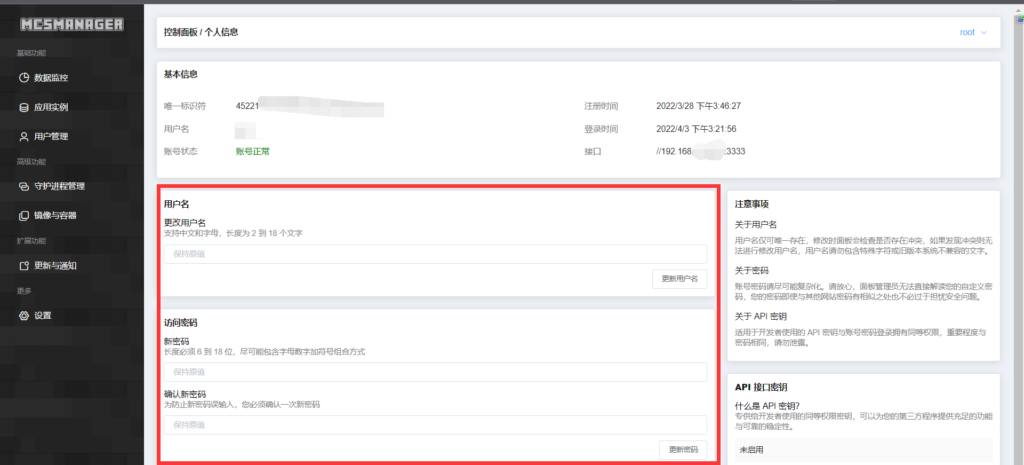
创建MC服务器实例:
在此之前,请确保你安装了适合的java版本(百度“树莓派安装java”注意,操作系统构架)
访问MCVersions.net – Minecraft Versions Download List下载你所需的服务端jar包(以java 1.16.5为例)
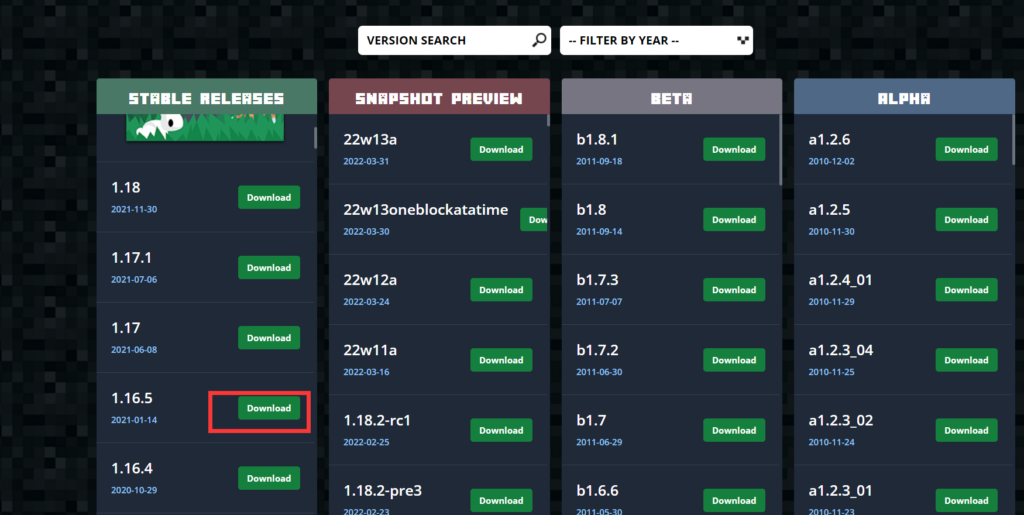
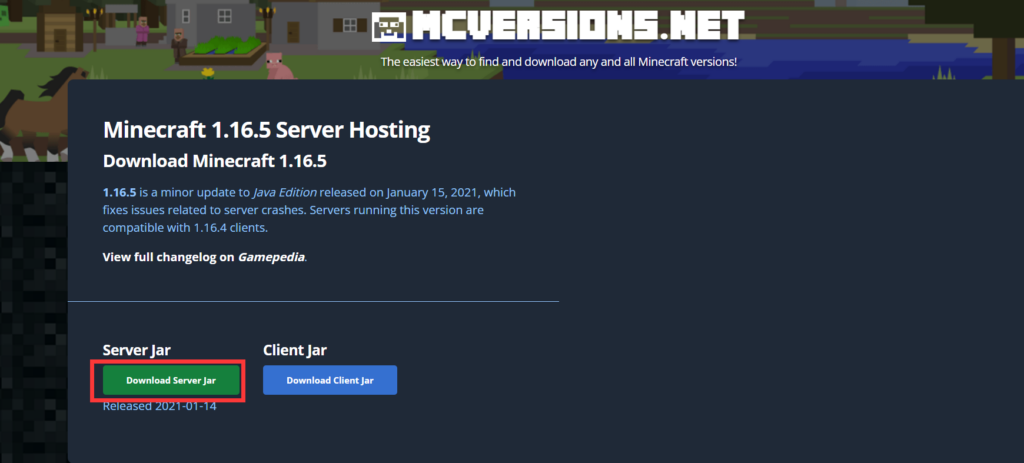

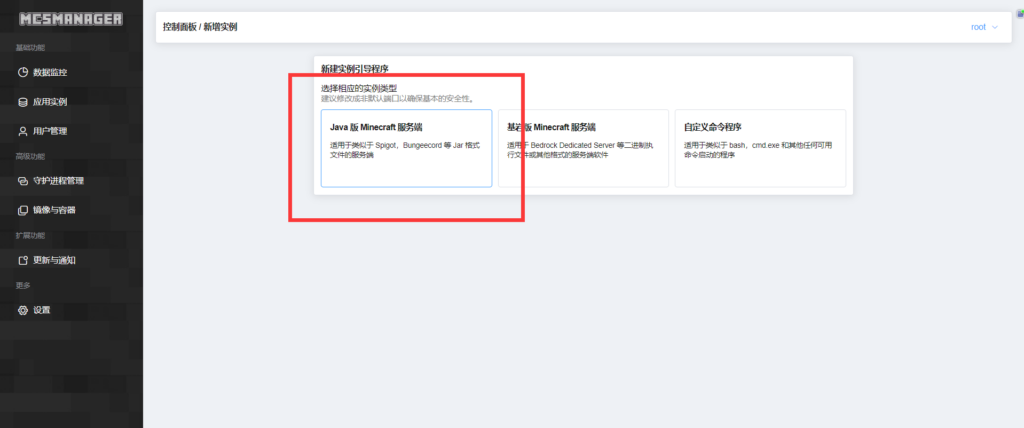
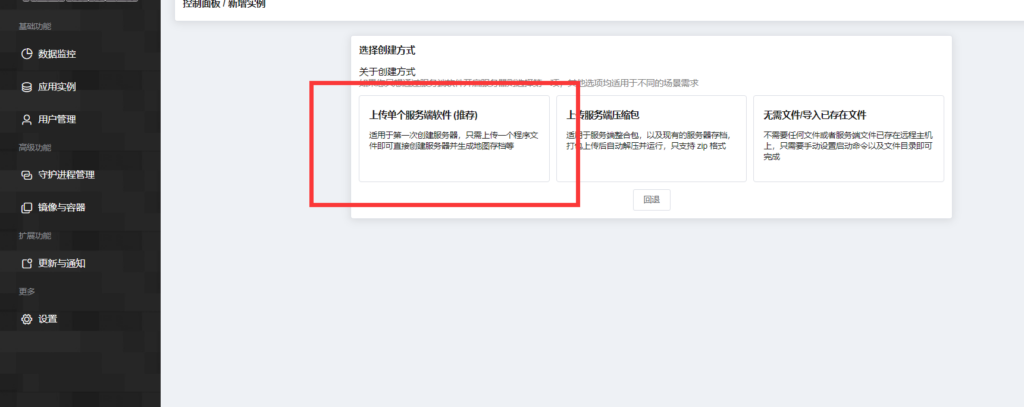
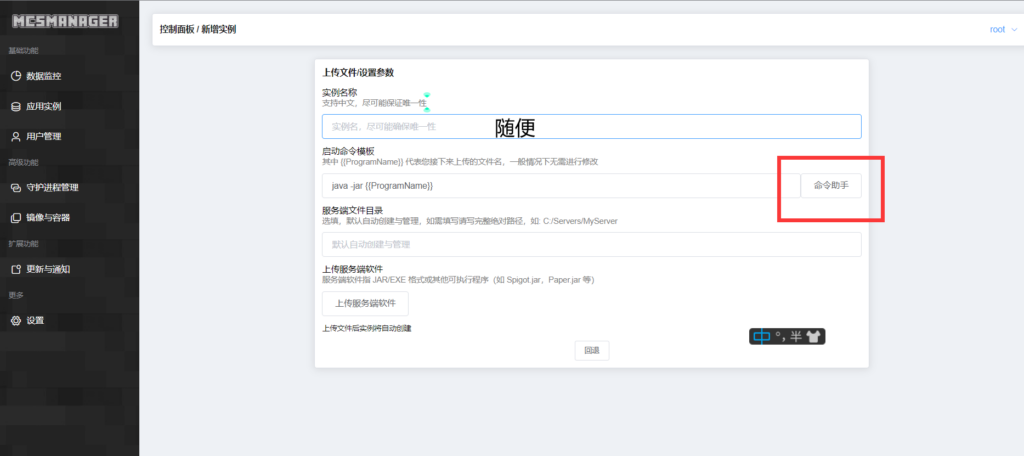
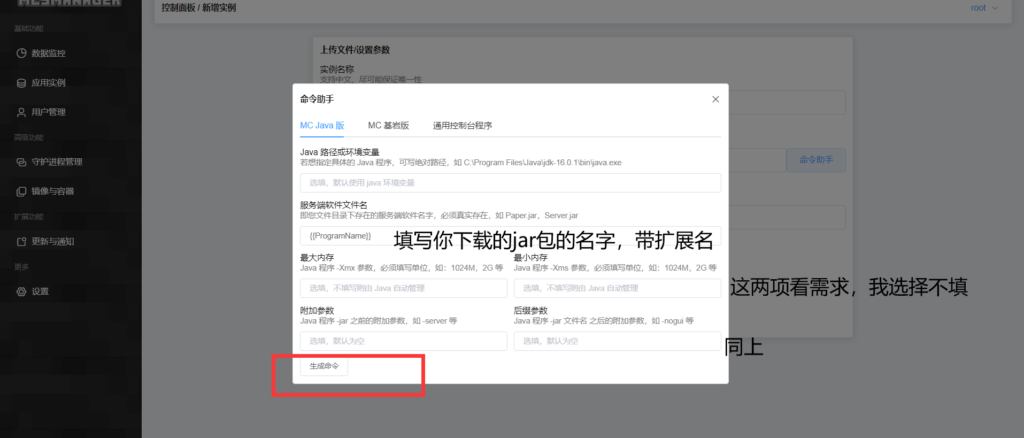
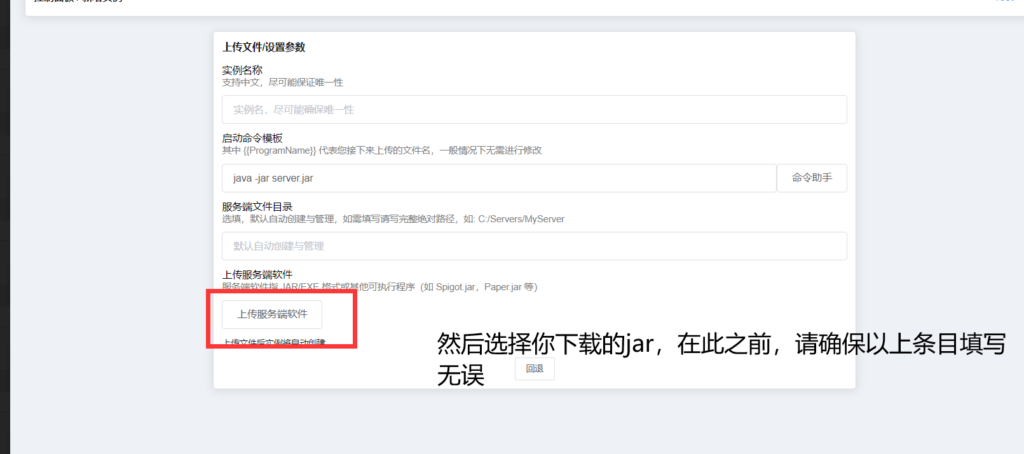
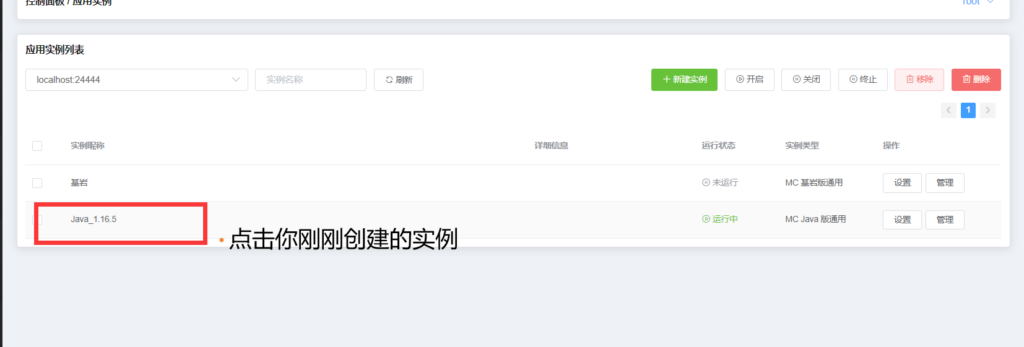
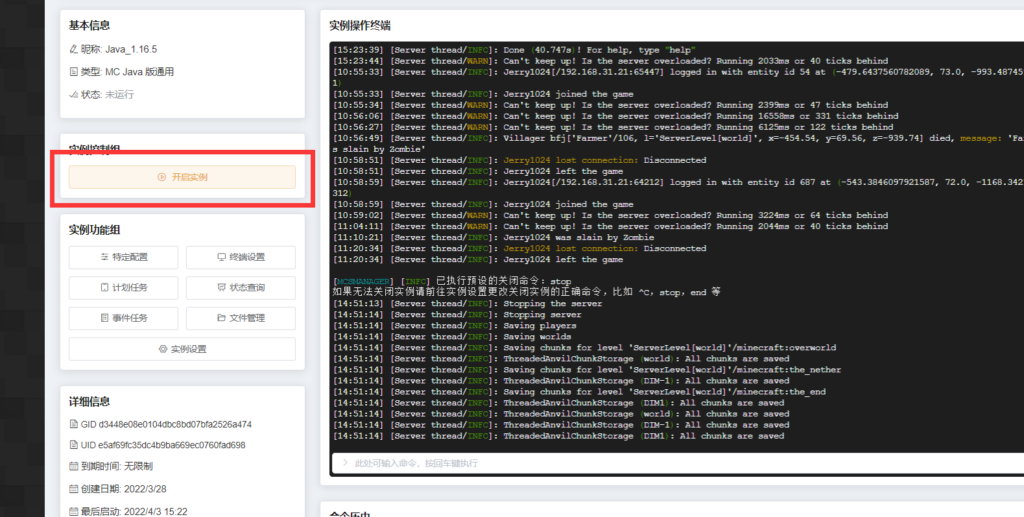
点击开启实例后,第一次启动会报错,然后在安装目录下会生成一些配置文件,按照以下内容更改
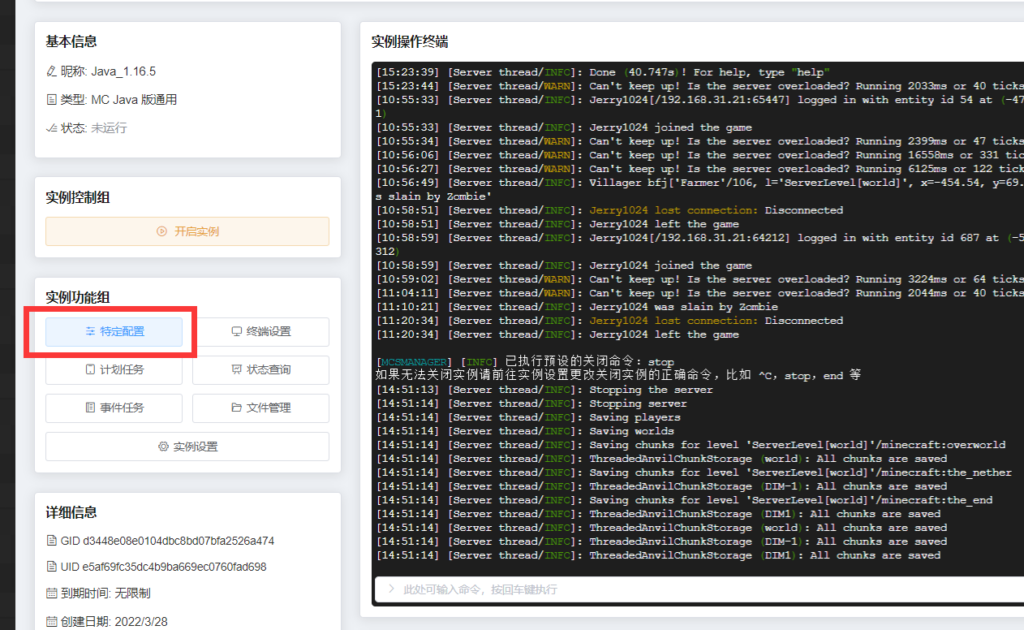
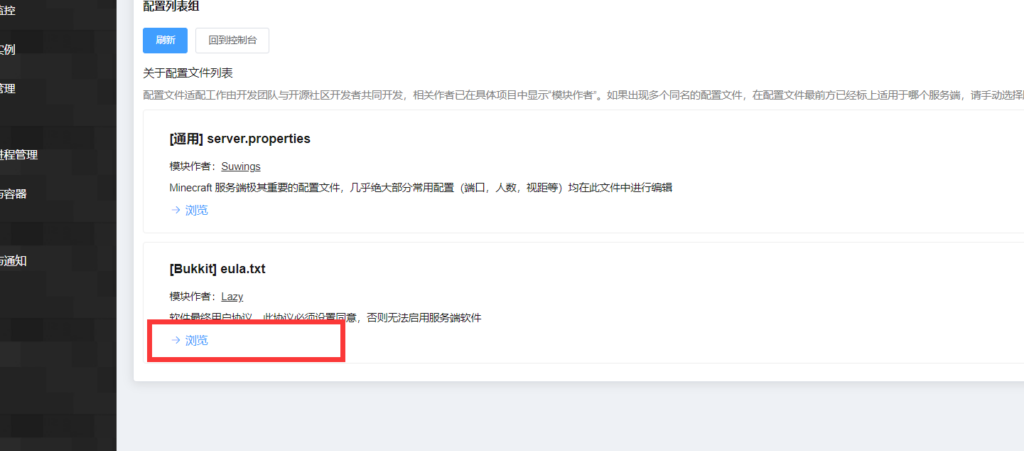
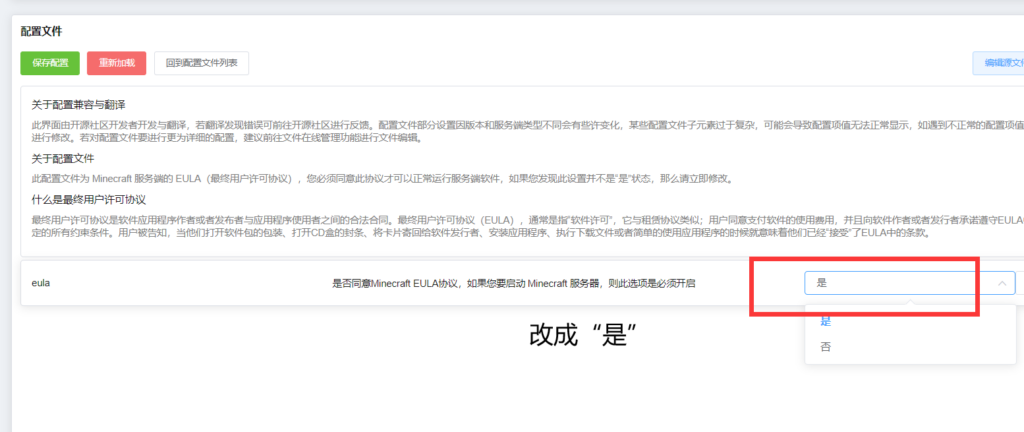
左上角保存配置
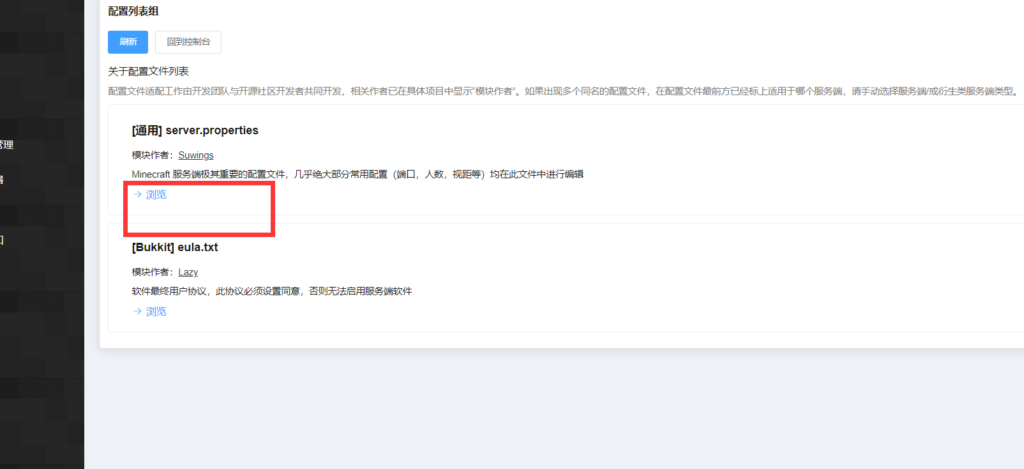
然后配置server.properies文件,里面有人性化的注释告诉你每一条用于干什么。
如果你想用hmcl等第三方启动器启动的MC连接服务器,请将“online-mode”改为“否”(false)(关闭正版验证)
保存配置,返回控制台,启动实例
总结:
使用树莓派安装node,java主要问题就是构架,构架选对了,就基本畅通无阻了
原创文章,未经许可请勿转载